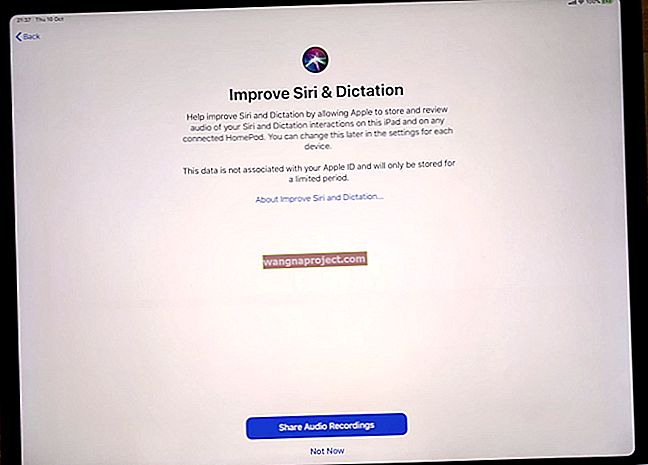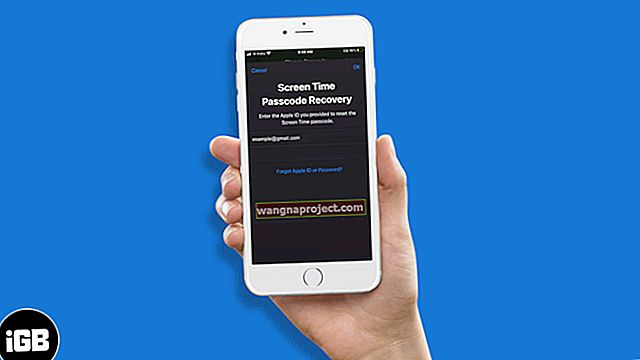Заместващият AirPod не работи веднага. Вместо това трябва да го сдвоите със съществуващия AirPod, за да ги синхронизирате и двете. Същото важи и за нов калъф за зареждане, който можете да сдвоите с вашите AirPods по същия начин.
Ще обясним как да сдвоите резервния AirPod или кутията за зареждане по-долу, това отнема само няколко секунди. Но първо, нека първо да поговорим за получаване на заместващ AirPod, в случай че още не сте го направили.
Получаване на резервен AirPod или кутия за зареждане
Ако вашият AirPod е загубен, повреден или откраднат, ще искате да го замените. Обикновено трябва да платите от джоба си за замяна, тъй като ограничената гаранция на Apple не покрива загуба или кражба.
Ако все още не сте, опитайте да използвате приложението Find My на вашия iPhone, за да определите липсващия AirPod на картата. Можете дори да го накарате да възпроизвежда силен шум, за да ви помогне да го намерите.
 Всички оставихме нашите AirPods на глупави места. Кредит за изображение: Анди Кузма / Пексели
Всички оставихме нашите AirPods на глупави места. Кредит за изображение: Анди Кузма / Пексели
Ако определено е изчезнал завинаги, можете да платите резервен AirPod или кутия за зареждане от Apple. Тези заместители са по-евтини от закупуването на нов комплект AirPods, но все пак не са точно евтини.
Ето цените за замяна на различни AirPods и калъфи:
- AirPod Pro: $ 89 всеки
- Калъф за зареждане на AirPod Pro: $ 99
- AirPod (1-во или 2-ро поколение): $ 69 всеки
- Калъф за безжично зареждане на AirPod: $ 79
- Калъф за зареждане на AirPod: $ 59
Посетете уебсайта на Apple за поддръжка, за да поръчате замяна. Ако вашите AirPods са застраховани, първо се обърнете към вашата застрахователна компания, в случай че те имат различен процес, който да следвате.
 Посетете Apple Store, за да видите за заместващ AirPod. Кредит за изображение: Apple
Посетете Apple Store, за да видите за заместващ AirPod. Кредит за изображение: Apple
Друга възможност е да можете да намерите по-евтини заместители онлайн. Ако тръгнете по този маршрут, бъдете особено предпазливи към измамници, които вместо това могат да ви продадат нокаутиращи AirPods. Също така трябва да се уверите, че заместващият ви AirPod е от същото поколение като останалото, в противен случай те няма да работят заедно.
Как да сдвоите вашите резервни AirPods или калъф
Независимо дали имате резервен AirPod, AirPod Pro или кутия за зареждане, процесът на сдвояване на всичко заедно е един и същ. Следвайте стъпките по-долу, за да го направите.
- Върнете двата AirPods в кутията за зареждане и отворете капака.
- Индикаторът за състоянието мига в жълто, за да покаже, че AirPods не са сдвоени.
- Натиснете и задръжте бутона за настройка, докато индикаторът за състоянието премигва в бяло.
- Ако това работи, преместете вашия iPhone до AirPods и отидете на началния екран, за да поискате да се появи анимация за връзка.
- Докоснете Connect на вашия iPhone, за да използвате AirPods отново.
 Намерете бутона за настройка на гърба на кутията за зареждане.
Намерете бутона за настройка на гърба на кутията за зареждане.
Според Apple това е всичко, което трябва да направите, за да сдвоите заместващите си AirPods. Въпреки това много потребители смятат, че горният процес не работи и индикаторът за състоянието никога не мига в бяло, за да покаже, че AirPods са сдвоени.
Ако не можете да сдвоите резервните AirPods или калъфа
Единствената ситуация, по-лоша от загубата на AirPod, е да разберете, че не можете да получите заместителя, за да се сдвоите със съществуващия си комплект. Обикновено това се свежда до незначителен проблем със софтуера, който можете да отстраните, като следвате стъпките по-долу.
Опитайте да сдвоите резервния AirPod, AirPod Pro или кутията за зареждане отново след всяка от стъпките по-долу.
Стъпка 1. Забравете AirPods от настройките на Bluetooth
Вашият iPhone може да разпознае всеки AirPod като идващ от различен комплект. Обикновено можете да поправите това, като премахнете и двата AirPods от настройките на Bluetooth.
- На вашия iPhone отидете в Настройки> Bluetooth .
- Докоснете бутона i до вашите AirPods, след което изберете Забравете това устройство .
- Ако има няколко AirPods, докоснете i, за да забравите всеки от тях.
 Премахнете и свържете отново AirPods от настройките на Bluetooth.
Премахнете и свържете отново AirPods от настройките на Bluetooth.
Стъпка 2. Актуализирайте софтуера на вашия iPhone
Остарелият софтуер на iPhone може да попречи на заместващия ви AirPod да се актуализира до най-новия фърмуер.
- Свържете вашия iPhone към Wi-Fi и отидете в Настройки> Общи> Актуализация на софтуера, за да търсите нови актуализации.
- Изтеглете и инсталирайте всички налични актуализации.
 Инсталирайте най-новия софтуер, за да се възползвате от поправките на грешки.
Инсталирайте най-новия софтуер, за да се възползвате от поправките на грешки.
Стъпка 3. Актуализирайте фърмуера на вашите AirPods
Ако фърмуерът не съвпада и в двата AirPods, те може да не успеят да комуникират помежду си правилно. Можете да поправите това, като поискате актуализация на фърмуера, като използвате кутията за зареждане.
- Поставете двата AirPods в кутията и затворете капака.
- Използвайте Lightning кабел, за да свържете кутията на AirPods към захранването.
- Дръжте вашия iPhone наблизо - в рамките на четири инча, така че AirPods да могат да изтеглят нов фърмуер през интернет.
- Изчакайте поне 30 минути. Не отваряйте кутията, не изваждайте кабела или не отнемайте iPhone през това време.
 Затворете кутията на AirPods и я включете, за да се зареди. Кредит за изображение: Сид Рамирес / Unsplash
Затворете кутията на AirPods и я включете, за да се зареди. Кредит за изображение: Сид Рамирес / Unsplash
Стъпка 4. Сдвоете AirPods един по един
Някои потребители намериха успех, като сдвояват своите AirPods един по един. Тази техника е малко капризна и може да се наложи да я повторите няколко пъти, за да работи, но въпреки това си струва да опитате.
- Поставете единия AirPod в ухото си и върнете другия в кутията.
- При отворен капак задръжте бутона за настройка, докато индикаторът за състоянието премигва в бяло.
- Сега разменете AirPods наоколо и опитайте да сдвоите другия.
- След сдвояване на всеки AirPod поотделно, върнете ги и двете в кутията и опитайте да сдвоите крайния час, като задържите отново бутона Настройка.
- Ако това не работи, влезте в настройките на Bluetooth на вашия iPhone, за да забравите и двата AirPods, след което опитайте да ги сдвоите отново.
 Сдвоявайте AirPods само с един от тях в калъфа наведнъж.
Сдвоявайте AirPods само с един от тях в калъфа наведнъж.
Стъпка 5. Изключете вашите AirPods и ги оставете включени
Някои потребители установиха, че прекъсването на връзката им с AirPods, преди да поиска актуализация на фърмуера, е отстранило проблемите им с сдвояването. Опитайте сами.
- На вашия iPhone отидете в Настройки> Bluetooth .
- Докоснете бутона i до вашите AirPods, след което изберете Забравете това устройство .
- Ако има няколко AirPods, докоснете i, за да забравите всеки от тях.
- Върнете двата AirPods в кутията за зареждане и затворете капака.
- Използвайте Lightning кабел, за да свържете кутията за зареждане към захранването и да я оставите включена до вашия iPhone за поне час.
 Забравете и двата AirPods, преди да ги върнете в кутията, за да ги актуализирате и сдвоите отново.
Забравете и двата AirPods, преди да ги върнете в кутията, за да ги актуализирате и сдвоите отново.
Отстранявайте други проблеми с вашите AirPods
Ако все още не можете да сдвоите своите AirPod, AirPod Pro или кутия за зареждане, може да се наложи да говорите отново с Apple за получаване на заместител за вашата подмяна.
Това каза, че ако AirPods изглежда се сдвояват, но възпроизвеждат звуци само през едното ухо, може да има друг проблем. Много други софтуерни грешки водят до чуване само на звук през един от вашите AirPods. Струва си да разгледате предложенията за отстраняване на неизправности в тази публикация, за да опитате да го поправите, без да сдвоявате отново.